Helyezze vissza az elveszett / törölt iPhone-adatokat, beleértve fényképeket, névjegyeket, videókat, fájlokat, hívásnaplót és további adatokat az SD-kártyáról vagy az eszközről.
Részletes útmutató a Samsung gyerek módhoz hasznos tippekkel
 általa megosztva Széki / 11. április 2023. 09:00
általa megosztva Széki / 11. április 2023. 09:00Előfordulhat, hogy fájlok elvesznek, amikor gyerekek az Ön útmutatása nélkül használják telefonját. A tudás és az érettség hiánya miatt hajlamosak törölni és megváltoztatni dolgokat a Samsung telefonján, ami szerencsétlen helyzetekhez vezet. Ez lehet véletlen törlés, jelszómódosítás vagy egyéb eszközmódosítás. És még csak nem is hibáztathatod őket, mert ők csak gyerekek, akik semmit sem tudnak tetteik hatásairól, különösen, ha túl fiatalok.
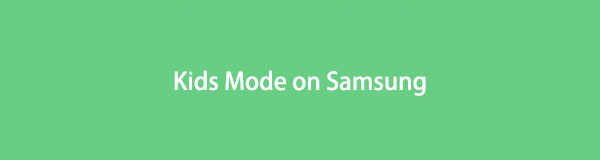
Ennek köszönhetően a Samsung kifejlesztette a Samsung Kids módot. A cikk későbbi részeiben fogalmad lesz arról, hogy miről is szól a Kids Mode. Azt is megtudhatja, hogyan működik ez a funkció a Samsungon, és hogyan kell használni. Ezenkívül ez a cikk néhány tippet is tartalmaz, amelyek segítenek a programban rejlő lehetőségek teljes kihasználásában. Miután elolvasta ezt a bejegyzést, végre elkerülheti az ilyen szerencsétlen helyzeteket Samsung telefonján, ha ezek után elvesztek az adatok. A folytatáshoz lépjen az első részhez.

Útmutató
1. rész. Mi az a Kids Mode a Samsungon?
A Kids Mode egy Samsung-alkalmazás, amellyel a gyerekek élvezhetik a barangolást egy gyermekbarát eszközön. Ennek elsősorban az a célja, hogy megvédje őket attól, hogy olyan nem megfelelő tartalmat lássanak, amely negatívan érintheti őket. Ettől eltekintve, ha az eszközt Gyerek módra állítja, akkor a Samsung telefonon lévő fájlokat és egyéb adatokat is megvédheti. Ha ez a funkció be van kapcsolva, a gyerekek nem tudnak semmit törölni az eszközről, mivel azt úgy fejlesztették ki, hogy a szülők irányíthassák gyermekeik telefonhasználatát.
A Samsung Kids Mode néhány fő funkciója a Saját telefon, a Fényképezőgép, a Galéria és a Böngésző. A My Phone lehetővé teszi, hogy a gyerekek bárkit felhívjanak a szülők által beállított névjegylistán. A My Camera lehetővé teszi a gyermekek fényképezését, és matricafunkciókkal rendelkezik. A My Gallery segítségével a gyerekek megtekinthetik a szülők által engedélyezett képek és videók előnézetét. Végül a My Browser lehetővé teszi a gyermekek számára, hogy csak a szüleik által jóváhagyott biztonságos webhelyekhez férhessenek hozzá. Így Ön, a szülő kezel mindent, ami ezzel a funkcióval kapcsolatos.
Más funkciók is elérhetők, ha ezt a módot használja a telefonján. Ennek ellenére valószínűleg már tudja, milyen fontos és milyen előnyökkel jár a Kids Mode Samsung telefonján. Ha bővíteni szeretné ezzel kapcsolatos ismereteit, kérjük, kezdje az alábbi lépésekkel.
A FoneLab for Android segítségével visszaállíthatja az elveszett / törölt iPhone-adatokat, beleértve fényképeket, névjegyeket, videókat, fájlokat, hívásnaplót és további adatokat az SD-kártyáról vagy az eszközről.
- Fotók, videók, névjegyek, WhatsApp és további adatok helyreállítása egyszerűen.
- Az adatok előnézete a helyreállítás előtt.
- Az Android telefon és az SD kártya adatai elérhetők.
2. rész: A Kids Mode használata Samsungon
Most, hogy háttérinformációkat szerzett erről a Kids Mode funkcióról, itt a lehetőség, hogy megtanulja, hogyan használhatja azt Samsung készülékein. A megadott lépések követésével kihasználhatja a Samsung ezen funkcióit, így megakadályozhatja, hogy telefonja ismét veszélybe kerüljön. Lehet, hogy adatvesztés, eszközbeállítások módosítása, gyermekeknek szánt káros tartalom stb.
Az alábbiakban felsoroljuk azokat a megfelelő lépéseket, amelyeket megtehet az üzemmód helyes működéséhez. Kérjük, figyelmesen olvassa el az utasításokat a Samsung Galaxy Kids mód megfelelő használatához:
1 lépésA Kids Mode a Galaxy Store-ban található. Innentől keresse meg az alkalmazást, és telepítse Samsung telefonjára. Győződjön meg arról, hogy a mód összes engedélye zökkenőmentesen fut az eszközön. Ezt követően állítsa be az eszköz hivatalos elindításához.
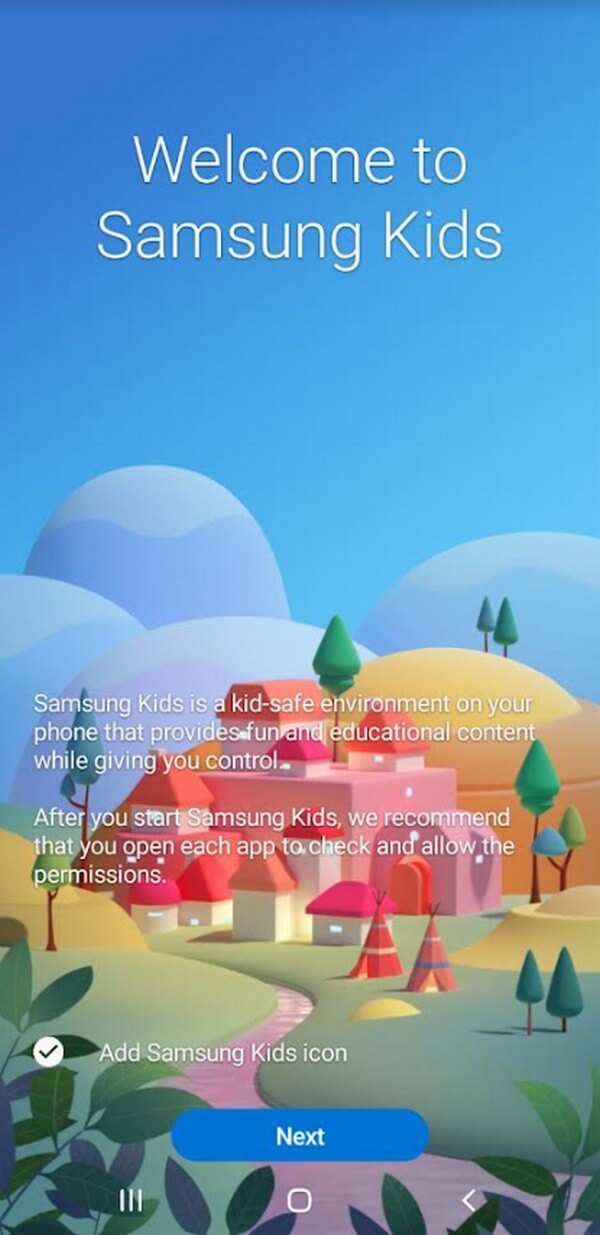
2 lépésEzután állítsa be gyermeke profilját úgy, hogy megérinti a hárompontos ikont a jobb felső sarokban, és beírja a Szülői felügyelet szakasz. Az eszköz jelszavára is szükség lesz, hogy megakadályozzák a gyerekek belépését.
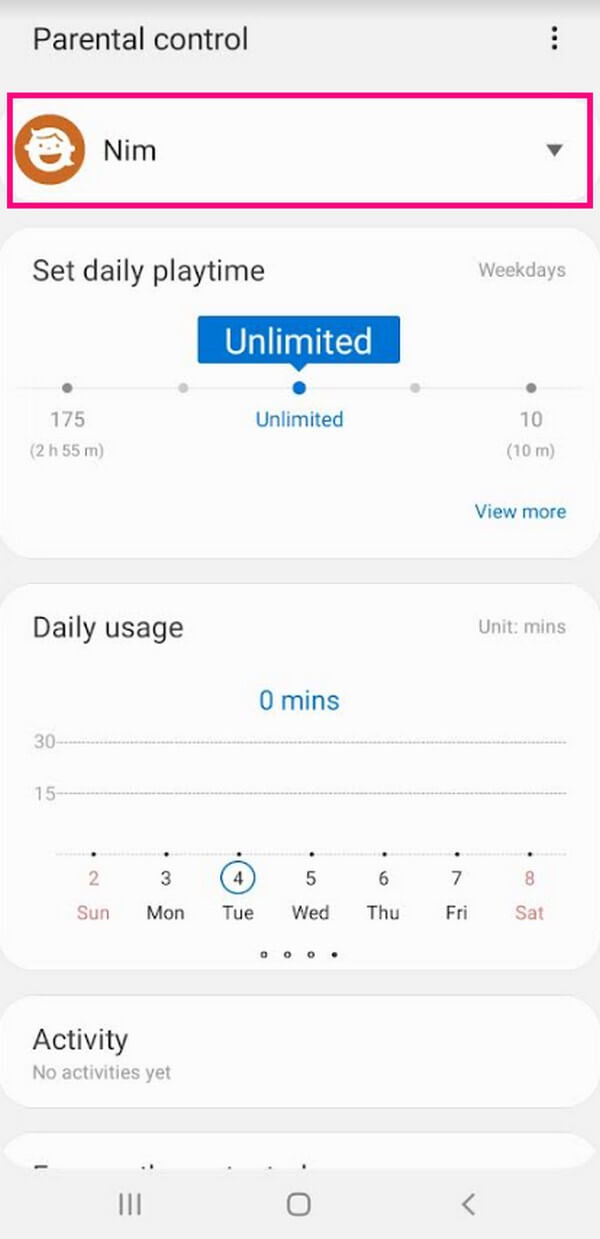
3 lépésGörgessen le, és állítsa be a funkciókat gyermekei számára. Beállíthatod a napi játékidejüket, és nyomon követheted az eszközhasználatukat. És ha még lejjebb görget, az alatt a lehetőségeket fogja látni Megengedett tartalom. Érintse meg az egyes opciókat a rendezéshez Apps, Kapcsolatok, Médiaés zene engedélyezed a gyerekeidnek a hozzáférést.
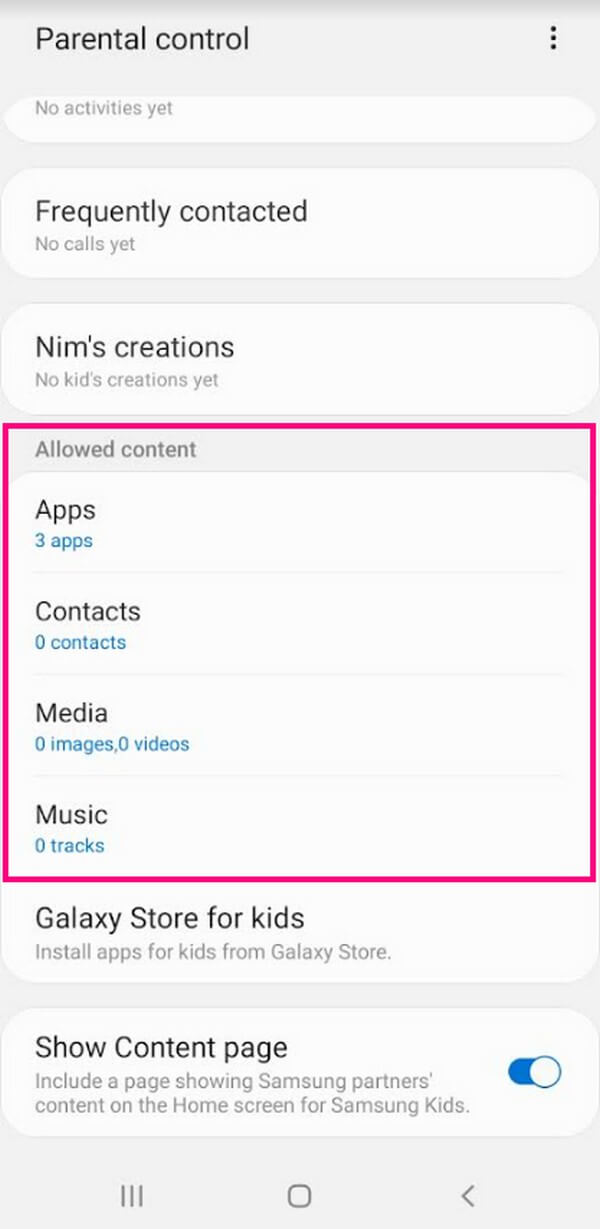
4 lépésTelepíthet néhány alkalmazást a Kids Mode kezdőképernyőjén, ha minden be van állítva. Ezután gyermeke végre élvezheti Samsung telefonjának Gyerek módban történő használatát anélkül, hogy hozzáférne a gyermekhez és az eszközhöz, vagy bármiféle kárt okozna neki.
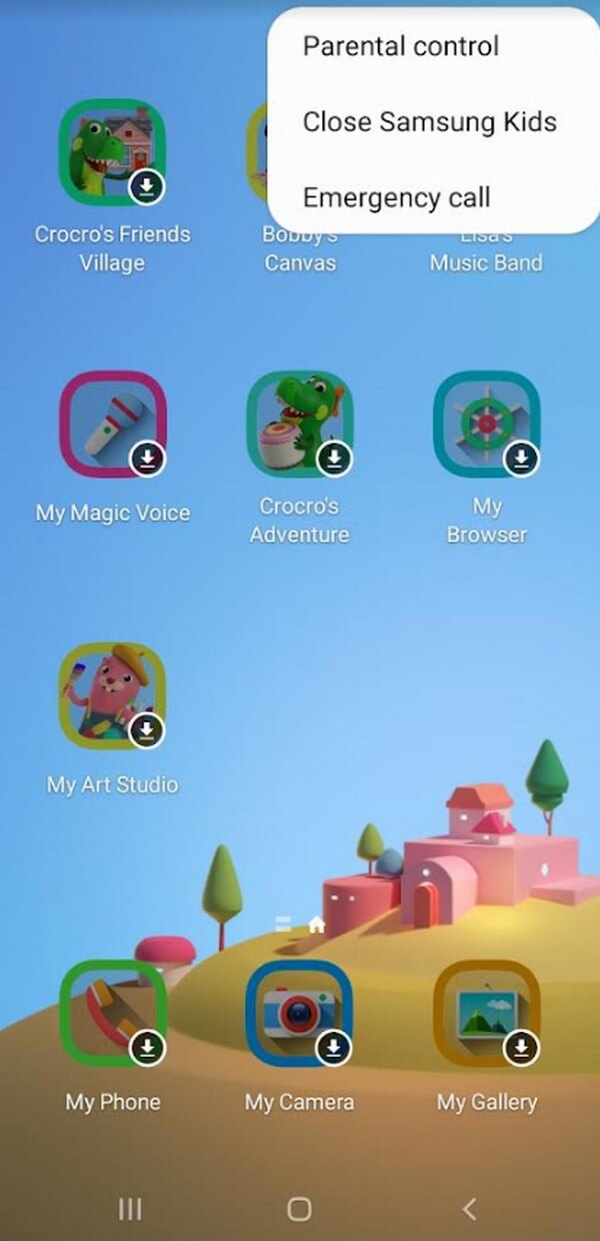
Megjegyzés: Minden alkalommal, amikor kilép a Gyermek módból, automatikusan meg kell adni az eszköz PIN-kódját vagy jelszavát. Így a gyerekek nem hagyhatják el a Kids Mode képernyőt az Ön segítsége nélkül. Eközben, ha az eszközön fut vagy frissített Android P OS (9.0) vagy újabb rendszerre, a Kids Mode frissíthető Samsung Kidsre.
3. rész Tippek az adatok helyreállításához a Samsungon
Mielőtt felfedezte volna a Kids Mode alkalmazást a Samsungon, előfordulhat, hogy már elveszítette adatait gyermekei helytelen használatának köszönhetően. De ne aggódjon, ha igen, hiszen összeállítottunk egy hatékony tippet, amely segít leküzdeni ezt a szerencsétlen körülményt. FoneLab Android Data Recovery egy harmadik féltől származó program, amely erre specializálódott törölt vagy elveszett fényképek helyreállítása, videók, üzenetek, névjegyek, zenefájlok és egyéb adattípusok. Ezért ez a tökéletes program, amelyre támaszkodhat, ha vissza szeretné hozni adatait. Emellett számos Android telefont támogat, köztük Samsung, LG, HUAWEI, Motorola, HTC, Sony, Google és még sok más.
A FoneLab for Android segítségével visszaállíthatja az elveszett / törölt iPhone-adatokat, beleértve fényképeket, névjegyeket, videókat, fájlokat, hívásnaplót és további adatokat az SD-kártyáról vagy az eszközről.
- Fotók, videók, névjegyek, WhatsApp és további adatok helyreállítása egyszerűen.
- Az adatok előnézete a helyreállítás előtt.
- Az Android telefon és az SD kártya adatai elérhetők.
Kövesse az alábbi, kihívást jelentő lépéseket állítsa vissza az adatait ami elveszett, mielőtt a Kids Mode alkalmazást a Samsung Galaxy Tab 4 készülékhez használta volna FoneLab Android Data Recovery:
1 lépésMenjen be a FoneLab Android Data Recovery hivatalos webhelyére. Az oldal bal oldali területén tekintse meg és kattintson a ingyenes letöltés lapon. Ezután megkezdődik a telepítőfájl letöltése, és miután elkészült, engedélyezi a telepítési ablak engedélyeinek megjelenését. Nyomja meg a Telepítés gombot a központban, majd futtassa a helyreállítási eszközt.
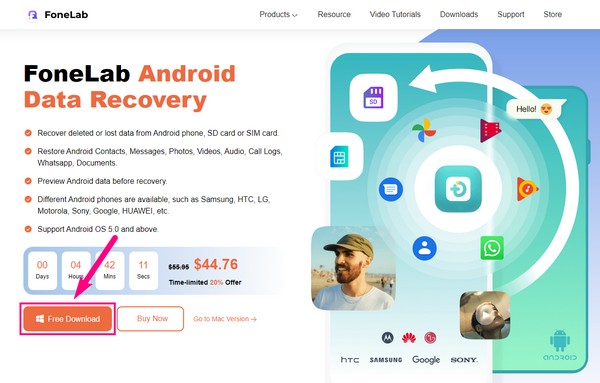
2 lépésA fő felület az adat-helyreállító program legfontosabb jellemzőit mutatja be. Szükség esetén máskor is használhatja a Broken Android Data Extraction és az Android Data Backup & Restore funkciókat. De egyelőre válassza ki a Android Data Recovery funkció a bal oldalon.
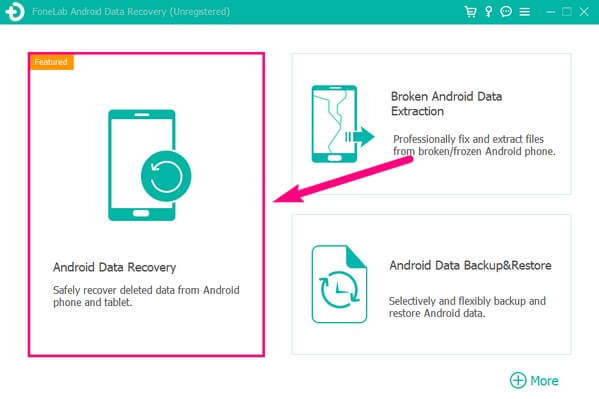
3 lépésEzután csatlakoztassa Samsung telefonját USB-kábellel a számítógéphez. Az USB hibakeresésre vonatkozó utasítások megjelennek a felületen. Gondosan tartsa be őket, hogy a kapcsolat sikeres legyen. Ezután a következő felületen kattintás előtt jelölje be a gyermeke által véletlenül törölt fájlok adattípusait Következő.
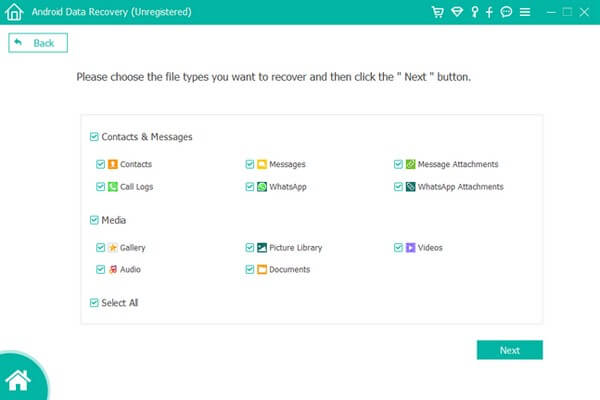
4 lépésHa az engedélyek megjelennek a Samsung képernyőjén, érintse meg a lehetőséget Hagyjuk, Grantvagy engedélyez hogy a program átvizsgálja az eszközt. A beolvasás után kattintson az adattípusokra a bal oldali oszlopban. Az elveszett fájljai ezután megjelennek az adat-helyreállítási felület jobb oldalán. Jelölje be a helyreállítani kívánt jelölőnégyzetet. Ha elkészült, nyomja meg a Meggyógyul fület a jobb alsó sarokban a törölt fájlok visszaállításához. A helyreállítási folyamat az adatok méretétől és mennyiségétől függően tart.
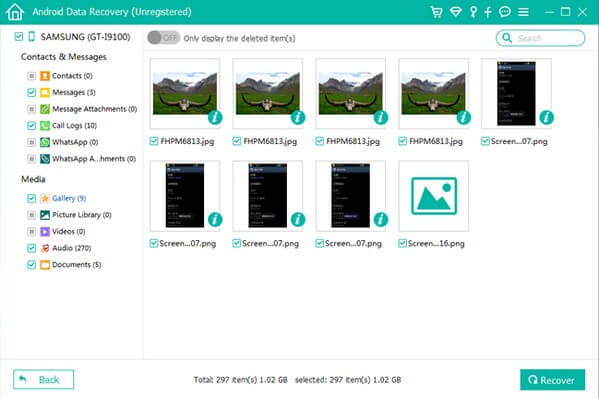
Ezzel a tippel újra élvezheti törölt fájljait Samsung telefonjain vagy táblagépein. Ezenkívül a Kids Mode miatt többé nem kell aggódnia a fájljai miatt.
Örömmel tájékoztatjuk Önt a Kids Mode használatáról a Samsungon és annak működéséről. Reméljük, hogy a mellékelt tippünk segített leküzdeni azokat a problémákat, amelyek akkor szembesültek, amikor még nem fedezte fel ezt a Samsung módot. Ha többet szeretne tudni valamiről az eszközén, keresse meg a következő helyen FoneLab Android Data Recovery oldalon.
A FoneLab for Android segítségével visszaállíthatja az elveszett / törölt iPhone-adatokat, beleértve fényképeket, névjegyeket, videókat, fájlokat, hívásnaplót és további adatokat az SD-kártyáról vagy az eszközről.
- Fotók, videók, névjegyek, WhatsApp és további adatok helyreállítása egyszerűen.
- Az adatok előnézete a helyreállítás előtt.
- Az Android telefon és az SD kártya adatai elérhetők.
